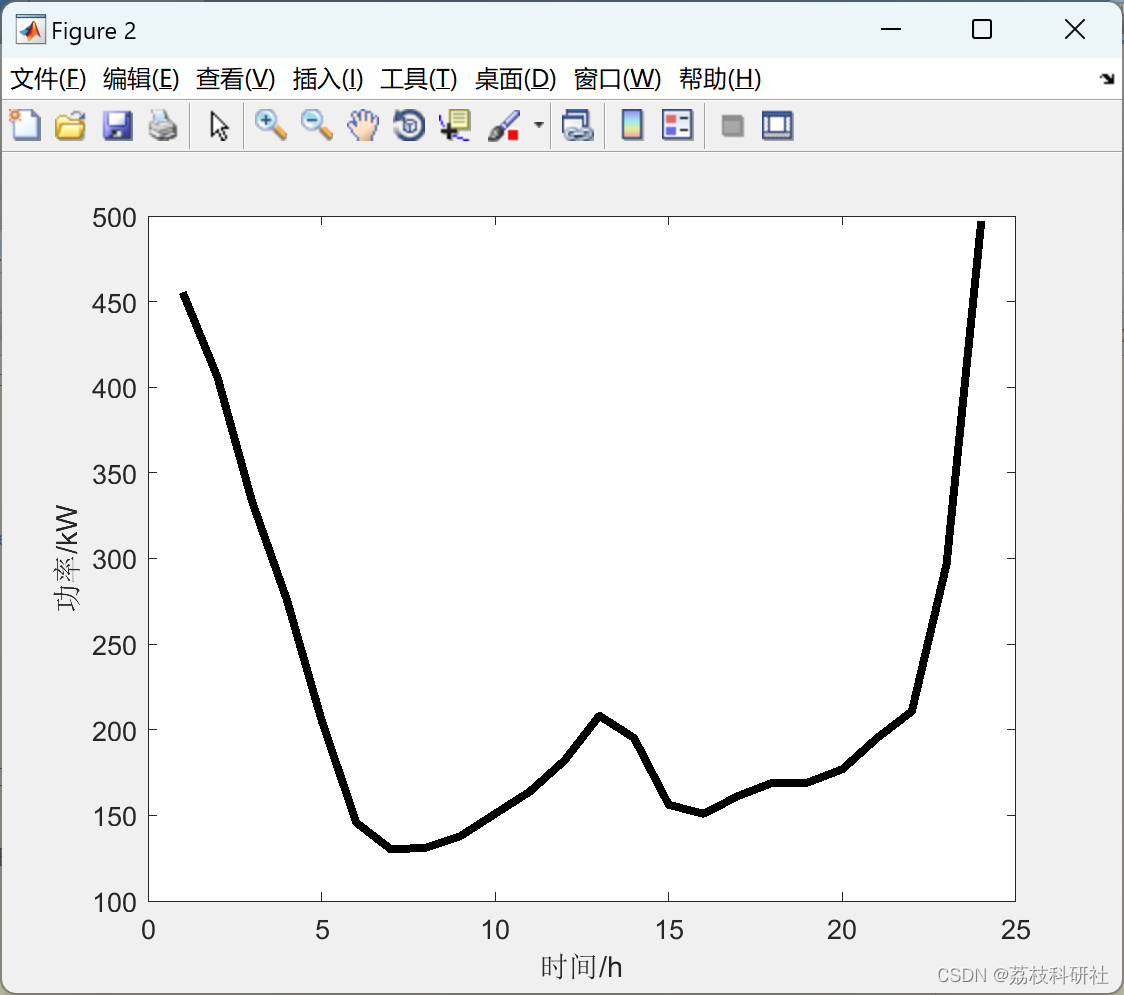文章目录
- 一 1panel简介
- 二 检测是否安装1Panel
- 三 环境要求
- 四 安装操作指导
- 4.1 确定系统类型
- 4.2 执行安装命令
- 4.3 访问1panel面板
- 4.4 设置1panel访问配置
- 4.5 查看访问1panel面板入口
- 五 常用命令总结
一 1panel简介
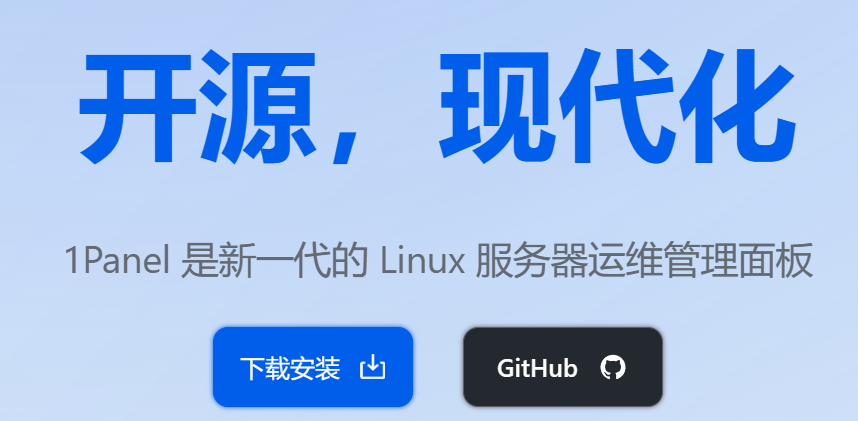
- 1Panel 是一个现代化、开源的 Linux 服务器运维管理面板。
二 检测是否安装1Panel
- 该小节放在这里的目的是:防止重复安装,有时候我们拿到机器,不确定是否已经安装1Panel
- 作者机器为Armbian 23.05.0-trunk Bullseye 版本,它基于 Debian GNU/Linux 11 (bullseye)。属于 Debian GNU/Linux 发行版
- 提示:这些命令使用的是基于 Debian 的 Armbian 系统。如果你使用的是其他类型的 Armbian 发行版或定制版本,命令可能会有所不同。
- 打开终端或命令行界面。
- 输入以下命令来检查是否已安装 1Panel:
systemctl status 1panel- 如果 1Panel 已经安装并正在运行,将看到相关的服务状态信息,包括是否处于运行状态以及最后一次的活动时间戳。
root@armbian:~# systemctl status 1panel ● 1panel.service - 1Panel, a modern open source linux panel Loaded: loaded (/etc/systemd/system/1panel.service; enabled; vendor preset: enabled) Active: active (running) since Fri 2023-06-16 10:36:54 CST; 1min 32s ago Main PID: 4021 (1panel) Tasks: 12 (limit: 4382) Memory: 58.1M CPU: 3.597s CGroup: /system.slice/1panel.service └─4021 /usr/bin/1panel Jun 16 10:39:23 armbian 1panel[4021]: [GIN] 2023/06/16 - 10:39:23 | 200 | 46.814801ms | 192.168.1.9 | POST "/api/v1/apps/search" Jun 16 10:39:23 armbian 1panel[4021]: [GIN] 2023/06/16 - 10:39:23 | 200 | 5.213473ms | 192.168.1.9 | GET "/api/v1/apps/tags" Jun 16 10:39:24 armbian 1panel[4021]: Jun 16 10:39:24 armbian 1panel[4021]: 2023/06/16 10:39:24 github.com/1Panel-dev/1Panel/backend/app/repo/app.go:69 Jun 16 10:39:24 armbian 1panel[4021]: [4.063ms] [rows:31] SELECT * FROM `app_tags` WHERE `app_tags`.`app_id` IN (15,3,10,22,12,19,18,25,1,2,4,5,6,7,8,9,11,13> Jun 16 10:39:24 armbian 1panel[4021]: Jun 16 10:39:24 armbian 1panel[4021]: 2023/06/16 10:39:24 github.com/1Panel-dev/1Panel/backend/app/repo/app.go:69 Jun 16 10:39:24 armbian 1panel[4021]: [34.066ms] [rows:31] SELECT * FROM `apps` ORDER BY recommend asc LIMIT 50 Jun 16 10:39:24 armbian 1panel[4021]: [GIN] 2023/06/16 - 10:39:24 | 200 | 91.596712ms | 192.168.1.9 | POST "/api/v1/apps/search" Jun 16 10:39:24 armbian 1panel[4021]: [GIN] 2023/06/16 - 10:39:24 | 200 | 4.81477ms | 192.168.1.9 | GET "/api/v1/apps/tags"- 如果未安装 1Panel,将看到相应的提示信息,表示服务未找到或未安装。
root@armbian:~# systemctl status 1panel Unit 1panel.service could not be found. - 如果进一步确认是否已经安装 1Panel 的软件包,可以使用以下命令:
dpkg -l | grep 1panel- 如果软件包已经安装,将看到相关的软件包信息。
- 用以下命令来查找已安装的服务
systemctl list-unit-files | grep panel- 这将列出所有包含 “panel” 的服务单元。检查列表中是否有与 1Panel 相关的服务,并验证其状态
- 例如:
root@armbian:~# systemctl list-unit-files | grep panel 1panel.service enabled enabled
三 环境要求
- 安装前请确保您的系统符合安装条件:
- 操作系统:支持主流 Linux 发行版本(基于 Debian / RedHat,包括国产操作系统);
- 服务器架构:x86_64、aarch64、armv7l、ppc64le、s390x;
- 内存要求:建议可用内存在 1GB 以上;
- 浏览器要求:请使用 Chrome、FireFox、IE10+、Edge等现代浏览器;可访问互联网。
四 安装操作指导
- 点击下载安装,跳转到安装命令指导地址
4.1 确定系统类型
- 常见系统类型:RedHat / CentOS、Ubuntu、Debian,不同的系统安装的命令也不相同
- 要确定你的机器的操作系统(RedHat/CentOS、Ubuntu还是Debian),可以尝试以下方法:
-
查看 “/etc/os-release” 文件:
- 打开终端或命令行界面,并执行以下命令查看 “/etc/os-release” 文件的内容:
cat /etc/os-release- 在输出中,你应该能够找到包含操作系统名称和版本的信息。例如,如果你看到 “ID=ubuntu”,则表示你的机器运行的是 Ubuntu。
-
查看 “/etc/issue” 文件:
- 执行以下命令查看 “/etc/issue” 文件的内容:
cat /etc/issue- 这个文件通常包含操作系统的名称和版本信息,以及其他相关信息。
-
使用 “lsb_release” 命令(适用于Debian/Ubuntu):
- 执行以下命令来检查 “lsb_release” 命令是否可用,并获取操作系统信息:
lsb_release -a- 这将显示包含操作系统名称、版本和其他详细信息的输出。
-
查看 “/etc/redhat-release” 文件(适用于RedHat/CentOS):
- 执行以下命令查看 “/etc/redhat-release” 文件的内容:
cat /etc/redhat-release- 如果看到输出中包含 “Red Hat” 或 “CentOS” 字样,那么的机器属于 Red Hat 或 CentOS。
- 例如:作者的机器
root@armbian:~# cat /etc/os-release PRETTY_NAME="Armbian 23.05.0-trunk Bullseye" NAME="Debian GNU/Linux" VERSION_ID="11" VERSION="11 (bullseye)" VERSION_CODENAME=bullseye ID=debian HOME_URL="https://www.debian.org/" SUPPORT_URL="https://www.debian.org/support" BUG_REPORT_URL="https://bugs.debian.org/"- 机器运行的是 Armbian 23.05.0-trunk Bullseye 版本,它基于 Debian GNU/Linux 11 (bullseye)。因此,机器属于 Debian GNU/Linux 发行版。
- 那么就是用这条命令进行安装

curl -sSL https://resource.fit2cloud.com/1panel/package/quick_start.sh -o quick_start.sh && bash quick_start.sh
4.2 执行安装命令
请根据机器使用的系统选择不同的安装命令
- RedHat / CentOS
curl -sSL https://resource.fit2cloud.com/1panel/package/quick_start.sh -o quick_start.sh && sh quick_start.sh - Ubuntu
curl -sSL https://resource.fit2cloud.com/1panel/package/quick_start.sh -o quick_start.sh && sudo bash quick_start.sh - Debian
curl -sSL https://resource.fit2cloud.com/1panel/package/quick_start.sh -o quick_start.sh && bash quick_start.sh
提示:安装的方式是交互式,意味着在安装的过程中,你可以设置用户名和密码(当然没有设置,会生成默认的用户名和密码,然后访问相应的地址,登录即可)
root@armbian:~# curl -sSL https://resource.fit2cloud.com/1panel/package/quick_start.sh -o quick_start.sh && bash quick_start.sh
开始下载 1Panel v1.3.4 版本在线安装包
安装包下载地址: https://resource.fit2cloud.com/1panel/package/stable/v1.3.4/release/1panel-v1.3.4-linux-arm64.tar.gz
% Total % Received % Xferd Average Speed Time Time Time Current
Dload Upload Total Spent Left Speed
100 42.5M 100 42.5M 0 0 15.6M 0 0:00:02 0:00:02 --:--:-- 15.6M
1panel-v1.3.4-linux-arm64/1panel.service
1panel-v1.3.4-linux-arm64/1pctl
1panel-v1.3.4-linux-arm64/LICENSE
1panel-v1.3.4-linux-arm64/README.md
1panel-v1.3.4-linux-arm64/install.sh
1panel-v1.3.4-linux-arm64/1panel
██╗ ██████╗ █████╗ ███╗ ██╗███████╗██╗
███║ ██╔══██╗██╔══██╗████╗ ██║██╔════╝██║
╚██║ ██████╔╝███████║██╔██╗ ██║█████╗ ██║
██║ ██╔═══╝ ██╔══██║██║╚██╗██║██╔══╝ ██║
██║ ██║ ██║ ██║██║ ╚████║███████╗███████╗
╚═╝ ╚═╝ ╚═╝ ╚═╝╚═╝ ╚═══╝╚══════╝╚══════╝
[1Panel Log]: ======================= 开始安装 =======================
设置 1Panel 安装目录(默认为/opt):
[1Panel Log]: 您选择的安装路径为 /opt
[1Panel Log]: 检测到 Docker 已安装,跳过安装步骤
[1Panel Log]: 启动 Docker
[1Panel Log]: ... 在线安装 docker-compose
% Total % Received % Xferd Average Speed Time Time Time Current
Dload Upload Total Spent Left Speed
100 43.3M 100 43.3M 0 0 28.1M 0 0:00:01 0:00:01 --:--:-- 28.1M
[1Panel Log]: docker-compose 安装成功
设置 1Panel 端口(默认为14676):
[1Panel Log]: 您设置的端口为:14676
设置 1Panel 用户名称(默认为9ad551c171):root
[1Panel Log]: 您设置的用户名称为:root
设置 1Panel 用户密码(默认为ee3102965b):
错误:用户密码仅支持字母、数字、特殊字符(!@#$%*_,.?),长度 8-30 位
设置 1Panel 用户密码(默认为ee3102965b):
[1Panel Log]: 配置 1Panel Service
Created symlink /etc/systemd/system/multi-user.target.wants/1panel.service → /etc/systemd/system/1panel.service.
1234[1Panel Log]: 启动 1Panel 服务
5678[1Panel Log]: 1Panel 服务启动成功!
[1Panel Log]:
[1Panel Log]: =================感谢您的耐心等待,安装已经完成==================
[1Panel Log]:
[1Panel Log]: 请用浏览器访问面板:
[1Panel Log]: 面板地址: http://$LOCAL_IP:14676/7250624307
[1Panel Log]: 用户名称: root
[1Panel Log]: 用户密码: 12345678
[1Panel Log]:
[1Panel Log]: 项目官网: https://1panel.cn
[1Panel Log]: 项目文档: https://1panel.cn/docs
[1Panel Log]: 代码仓库: https://github.com/1Panel-dev/1Panel
[1Panel Log]:
[1Panel Log]: 如果使用的是云服务器,请至安全组开放 14676 端口
[1Panel Log]:
[1Panel Log]: ================================================================
4.3 访问1panel面板
- 复制粘贴1panel安装的日志提示的面板地址,用本地浏览器(注意:使用同局域网的电脑打开)使用提示的用户名称和密码进行登录
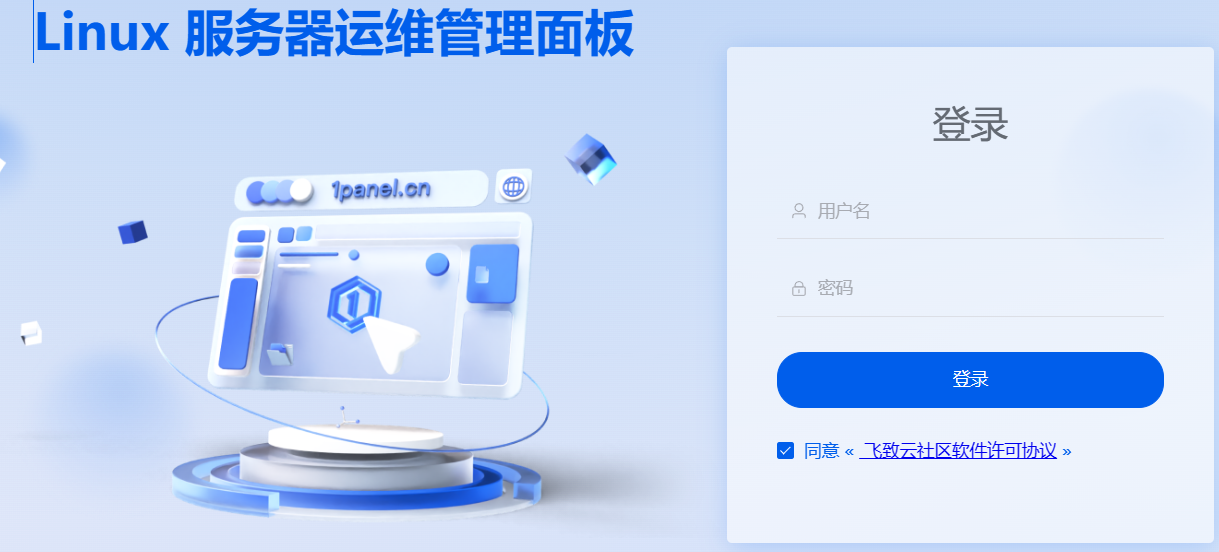

4.4 设置1panel访问配置
- 在面板设置这里可以进行,相应的设置,例如:作者这里将面板的端口设置为1234
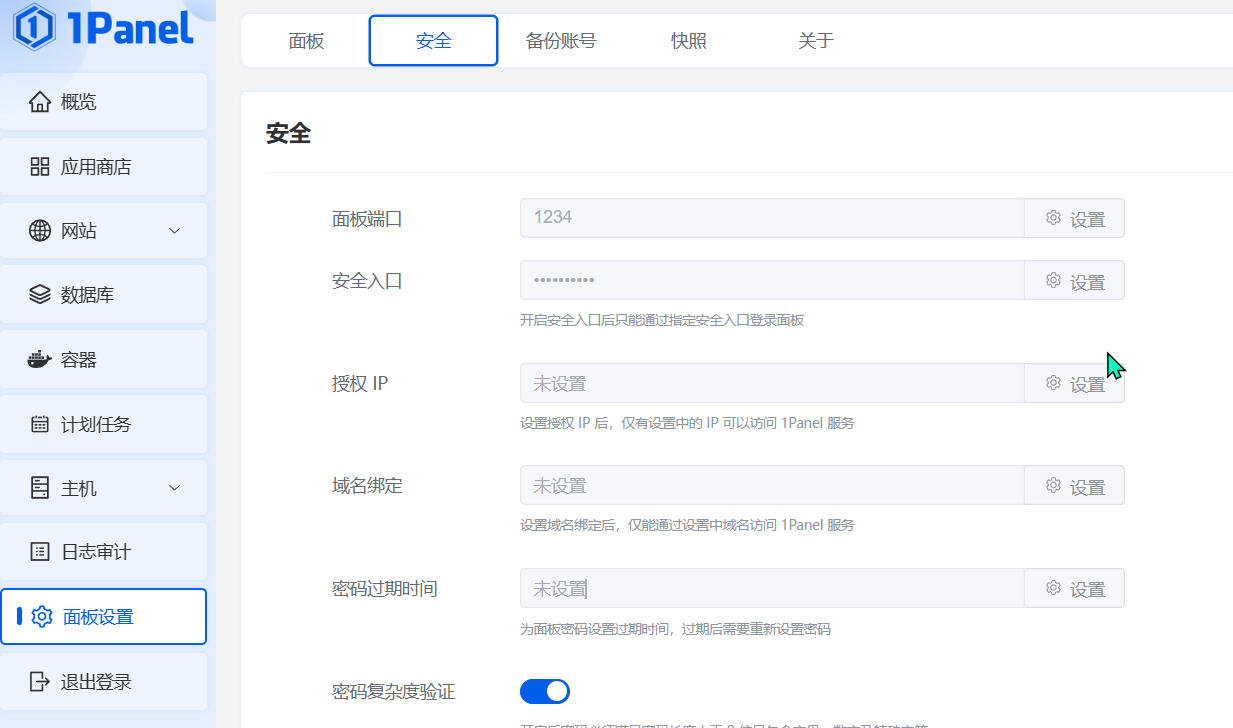
4.5 查看访问1panel面板入口
- 在访问错误的1panel端口或安全入口时,页面会提示请使用以下命令进行查看:
1pctl user-info - 例如:
root@armbian:~# 1pctl user-info username: root password: 12345678 port: 1234 ssl: disable entrance: 7250624307
五 常用命令总结
-
假设你的系统上已正确安装并使用了名为 “1panel” 的服务单元。如果你使用的是不同的服务名称,请相应地替换命令中的 “1panel”
-
可以在1Panel面板的面板设置->面板->面板别名中进行修改
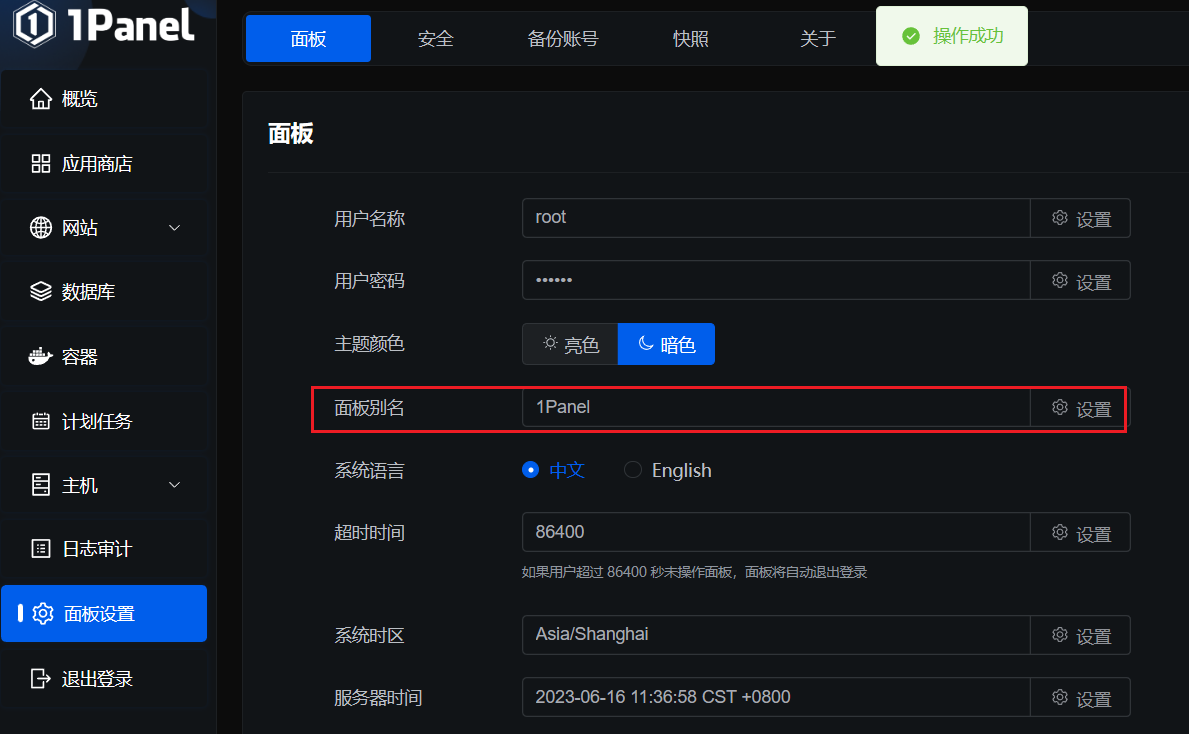
-
查看运行状态命令:显示 1Panel 服务的当前状态,包括是否正在运行以及相关的日志信息。
systemctl status 1panel -
启动命令:如果服务已经在运行,则该命令不会产生任何输出
systemctl start 1panel -
停止 1Panel 服务:
systemctl stop 1panel -
重启 1Panel 服务
systemctl restart 1panel -
设置 1Panel 服务开机自启动
systemctl enable 1panel -
禁用 1Panel 服务开机自启动
systemctl disable 1panel -
命令总结:
| 命令 | 描述 |
|---|---|
| systemctl start 1panel | 启动 1Panel 服务 |
| systemctl stop 1panel | 停止 1Panel 服务 |
| systemctl restart 1panel | 重启 1Panel 服务 |
| systemctl status 1panel | 查看 1Panel 服务的状态 |
| systemctl enable 1panel | 设置 1Panel 服务开机自启动 |
| systemctl disable 1panel | 禁用 1Panel 服务开机自启动 |
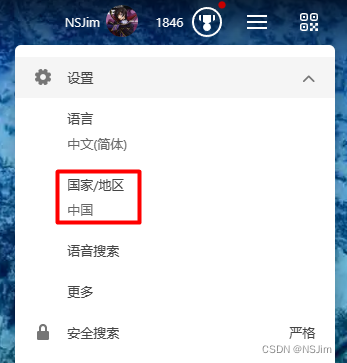
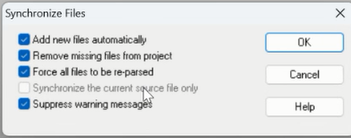
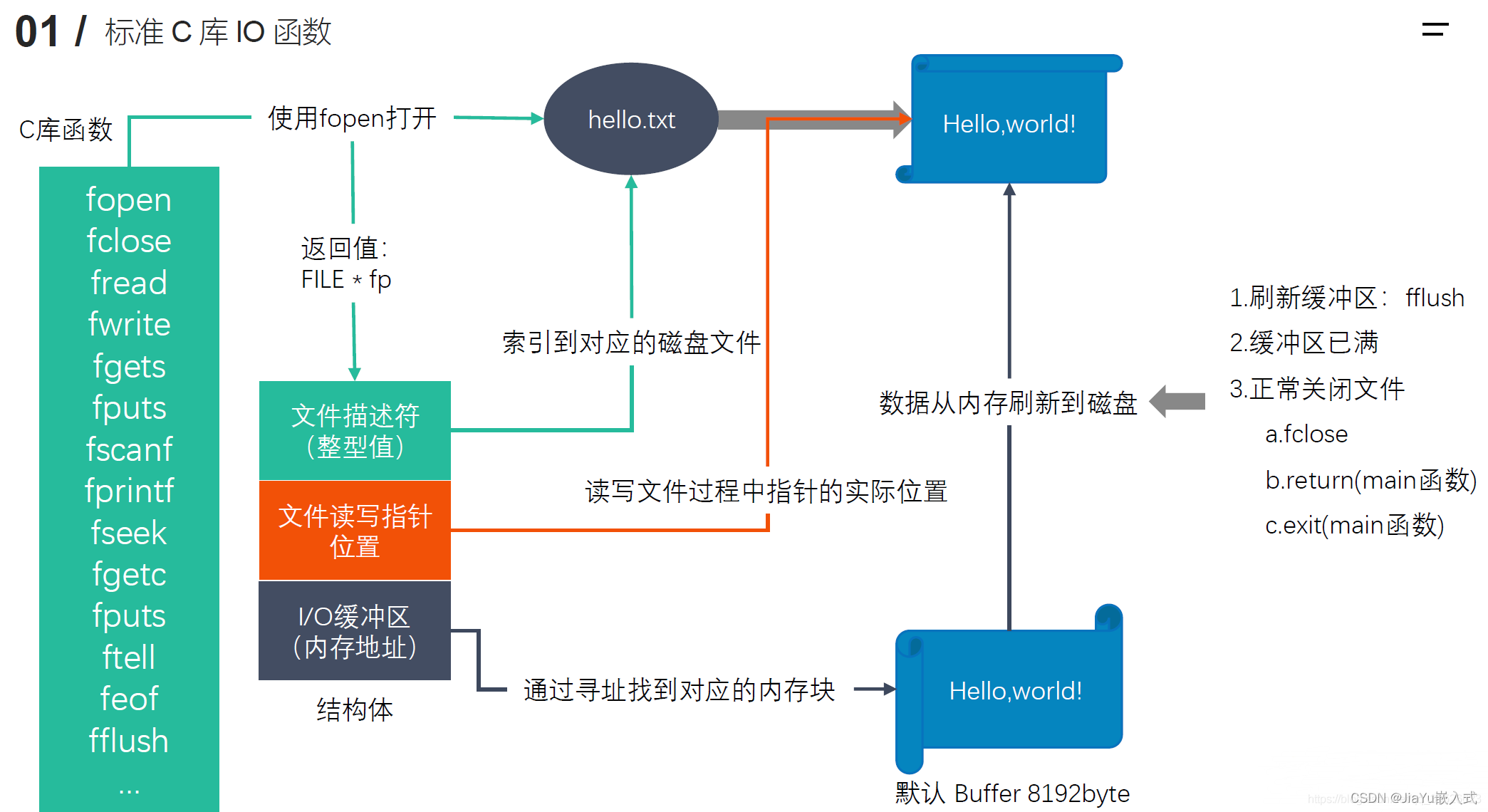


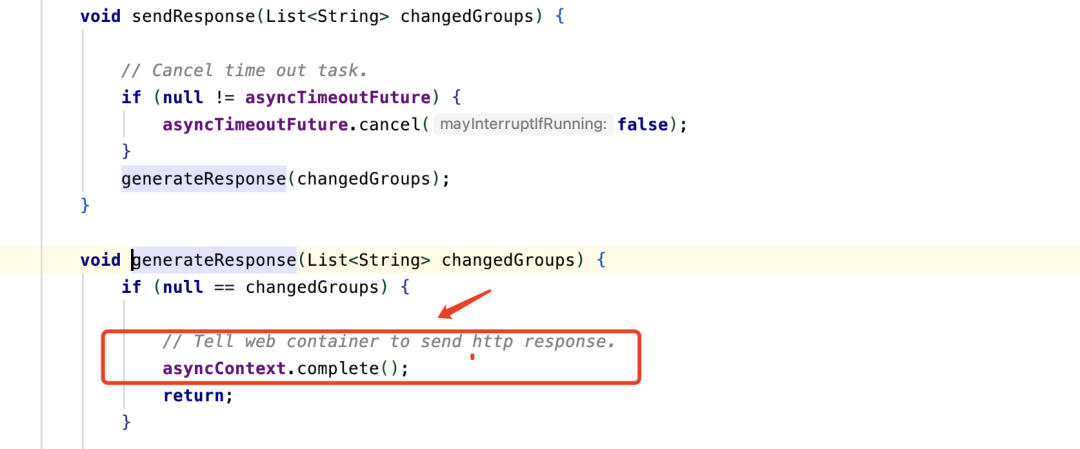

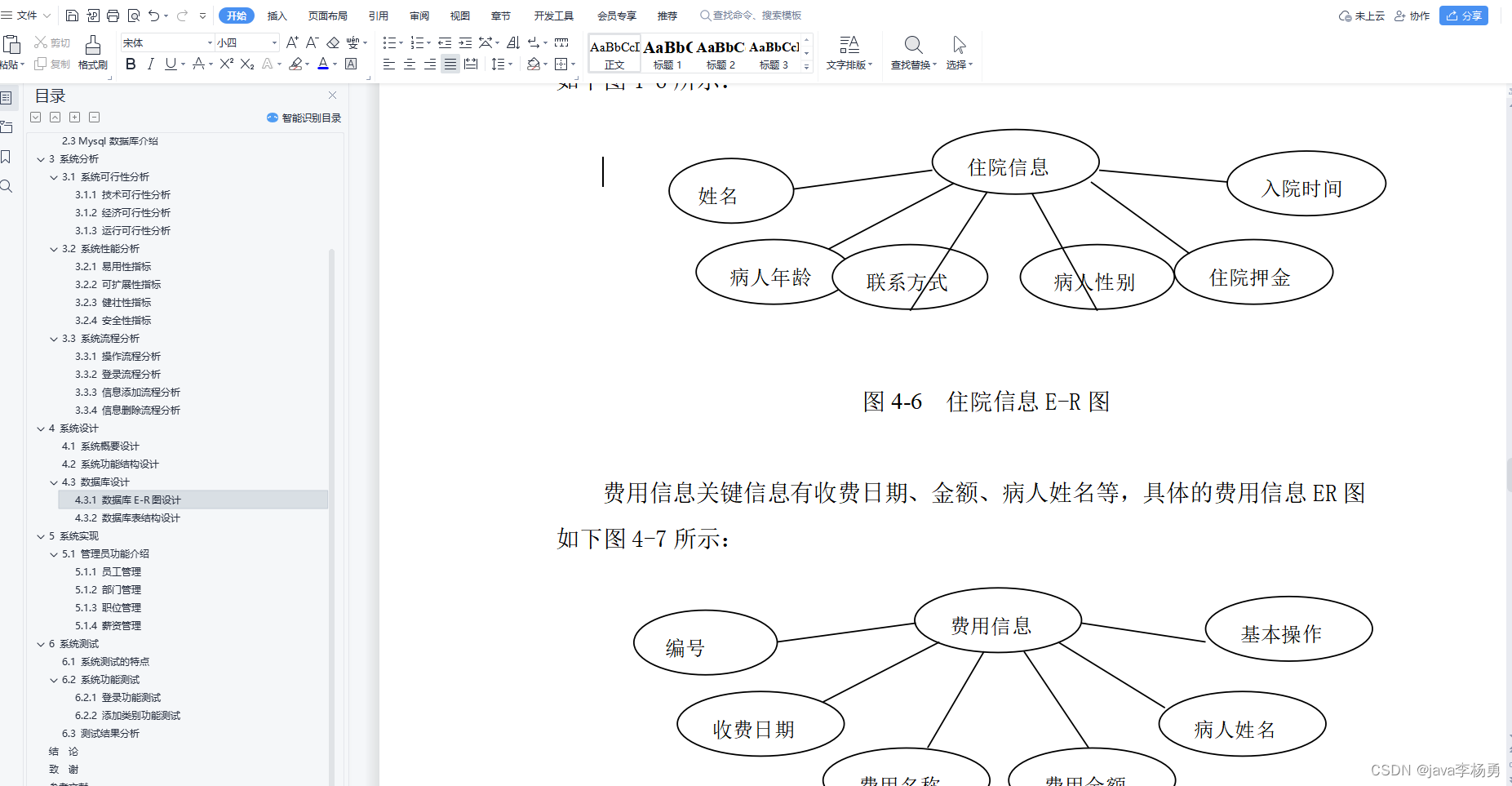
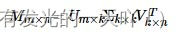
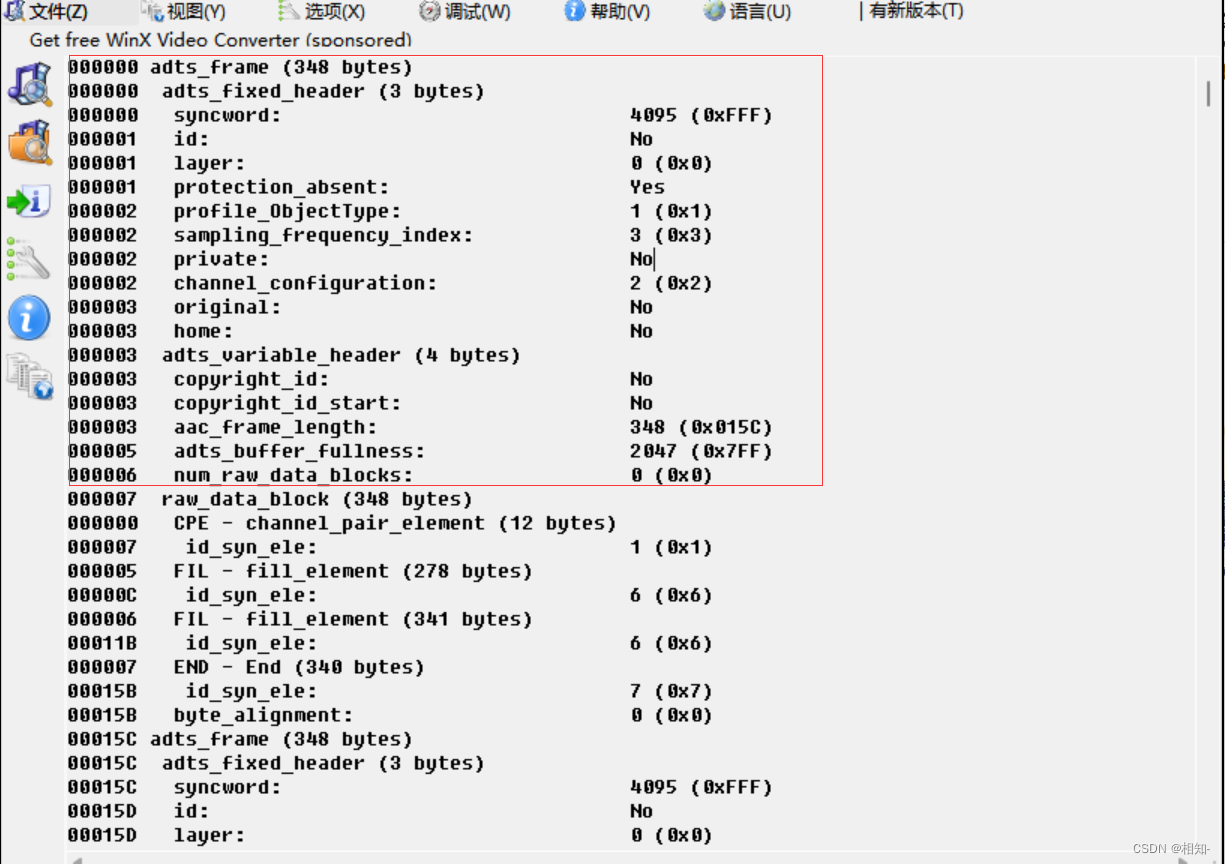
![[CISCN 2023 初赛]puzzle 解析](https://img-blog.csdnimg.cn/3b54ca4615bc4d9f9ec5c8b7ed312372.png)
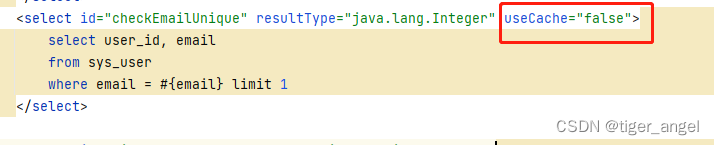
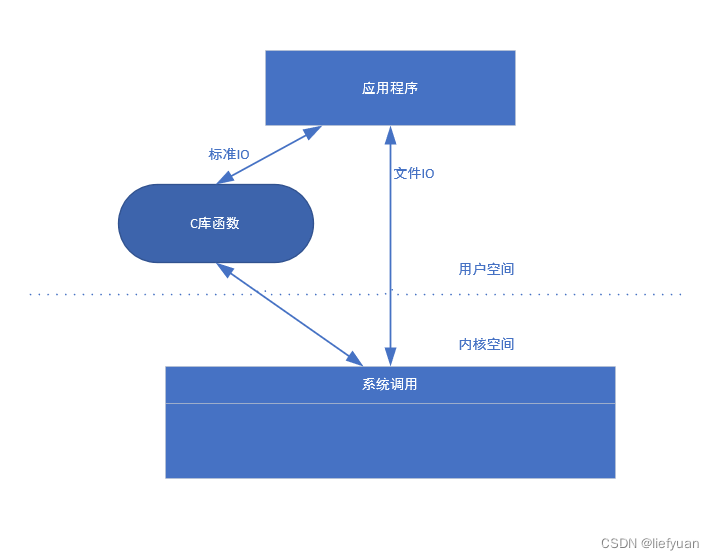
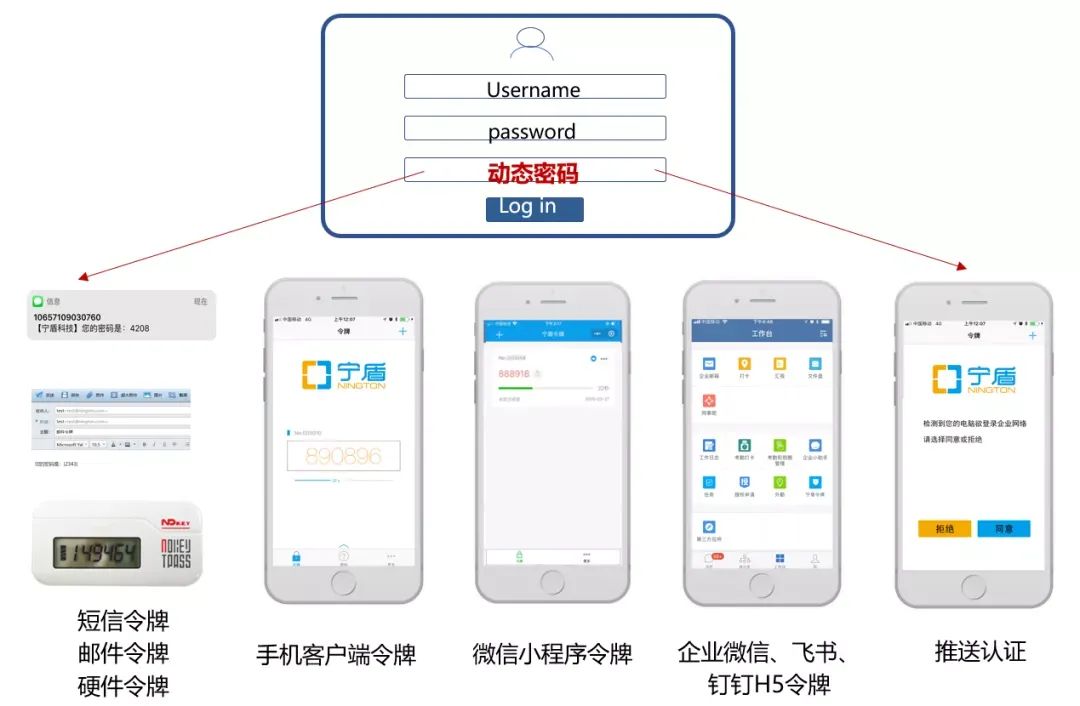
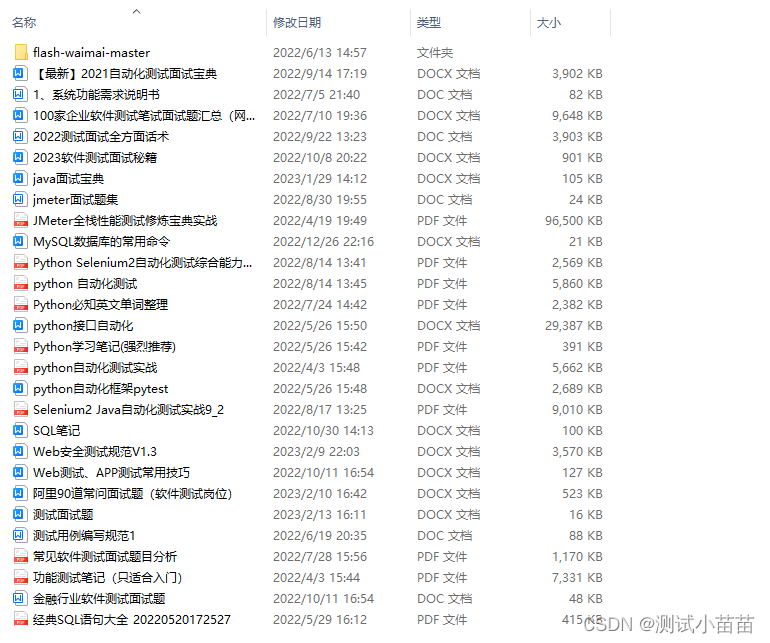
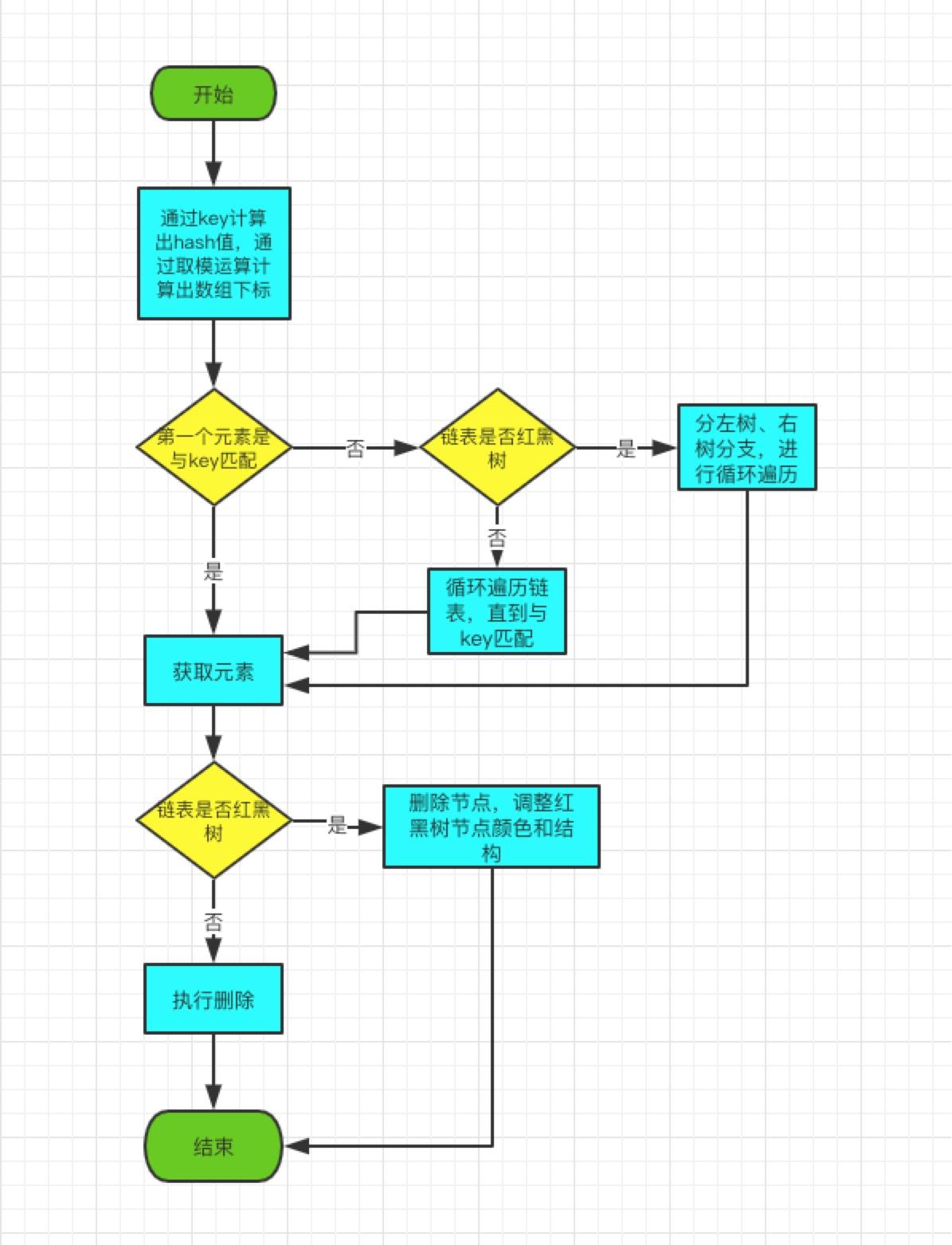
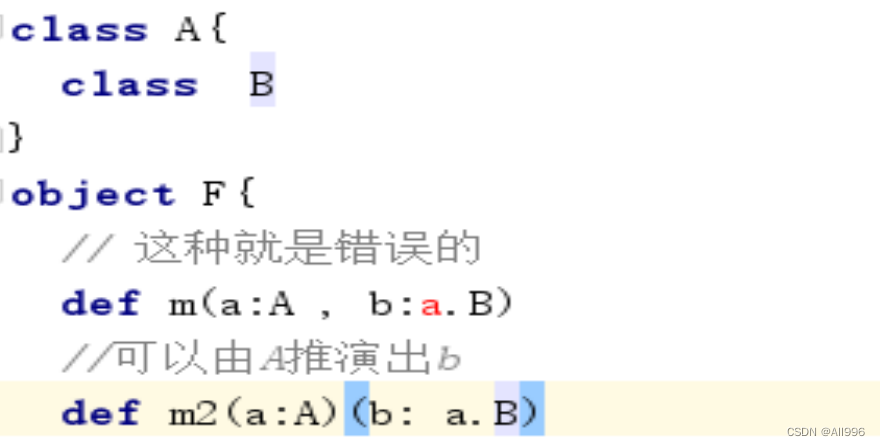

![[数据分析与可视化] Python绘制数据地图3-GeoPandas使用要点](https://img-blog.csdnimg.cn/img_convert/be4c028294bd6cb08fe2993b9b2dd2ad.png)